인앱 메시지 캠페인 2단계 메시지 설정
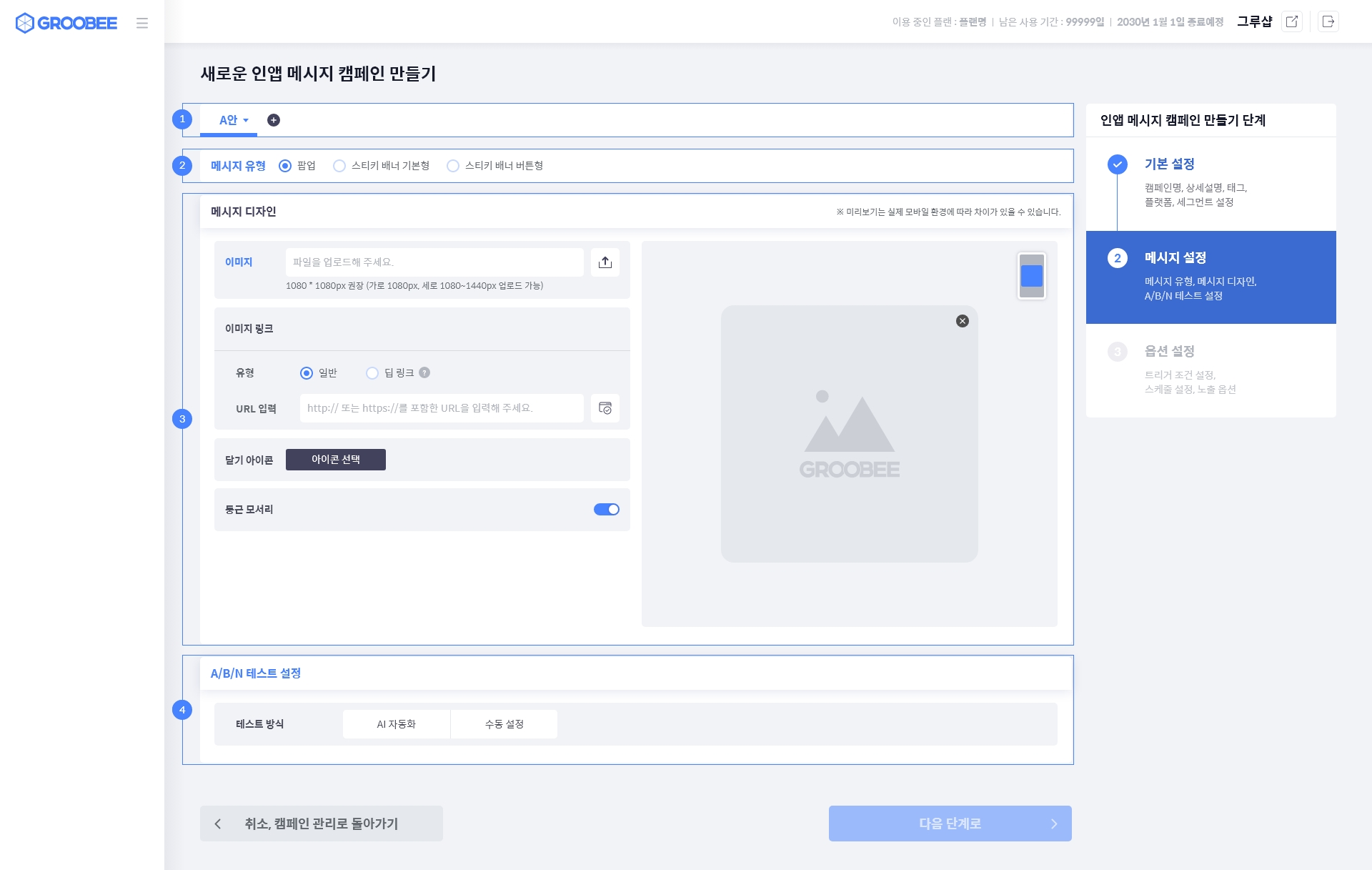
1. 메시지 설정
디자인 안 선택: A/B/N 테스트를 위한 디자인 안들을 추가/삭제/수정할 수 있습니다.
디자인 안 추가

클릭 시 디자인 안을 추가합니다.
디자인 안은 최대 10개까지 추가 가능합니다. 디자인 안마다 각각 다른 메시지 유형을 선택할 수 있습니다.
디자인 안 수정/삭제

클릭 시 메뉴가 노출됩니다.
수정하기: 선택한 디자인 안의 수정 화면으로 이동합니다.
삭제하기: 선택한 디자인 안을 삭제합니다.
메시지 유형
1) 팝업: 모바일 화면 중앙에 이미지 형태의 팝업을 노출합니다. 팝업 뒤의 배경은 딤 처리 됩니다.
2) 스티키 배너 기본형: 모바일 화면 상단 또는 하단에 띠 형태의 배너를 노출합니다. 배너 뒤의 배경은 딤 처리되지 않습니다.
3) 스티키 배너 버튼형: 모바일 화면 상단 또는 하단에 버튼과 이미지를 포함한 형태의 배너를 노출합니다. 배너 뒤의 배경은 딤 처리되지 않습니다.
메시지 디자인: 선택한 메시지 유형에 따라 콘텐츠를 작성할 수 있는 영역입니다.
A/B/N 테스트 설정: 작성한 디자인 안들의 A/B/N 테스트 방식을 선택하고, 노출 비율을 정할 수 있습니다.
2. 유형별 메시지 작성
선택한 메시지 유형에 따라 콘텐츠를 작성할 수 있습니다.
팝업
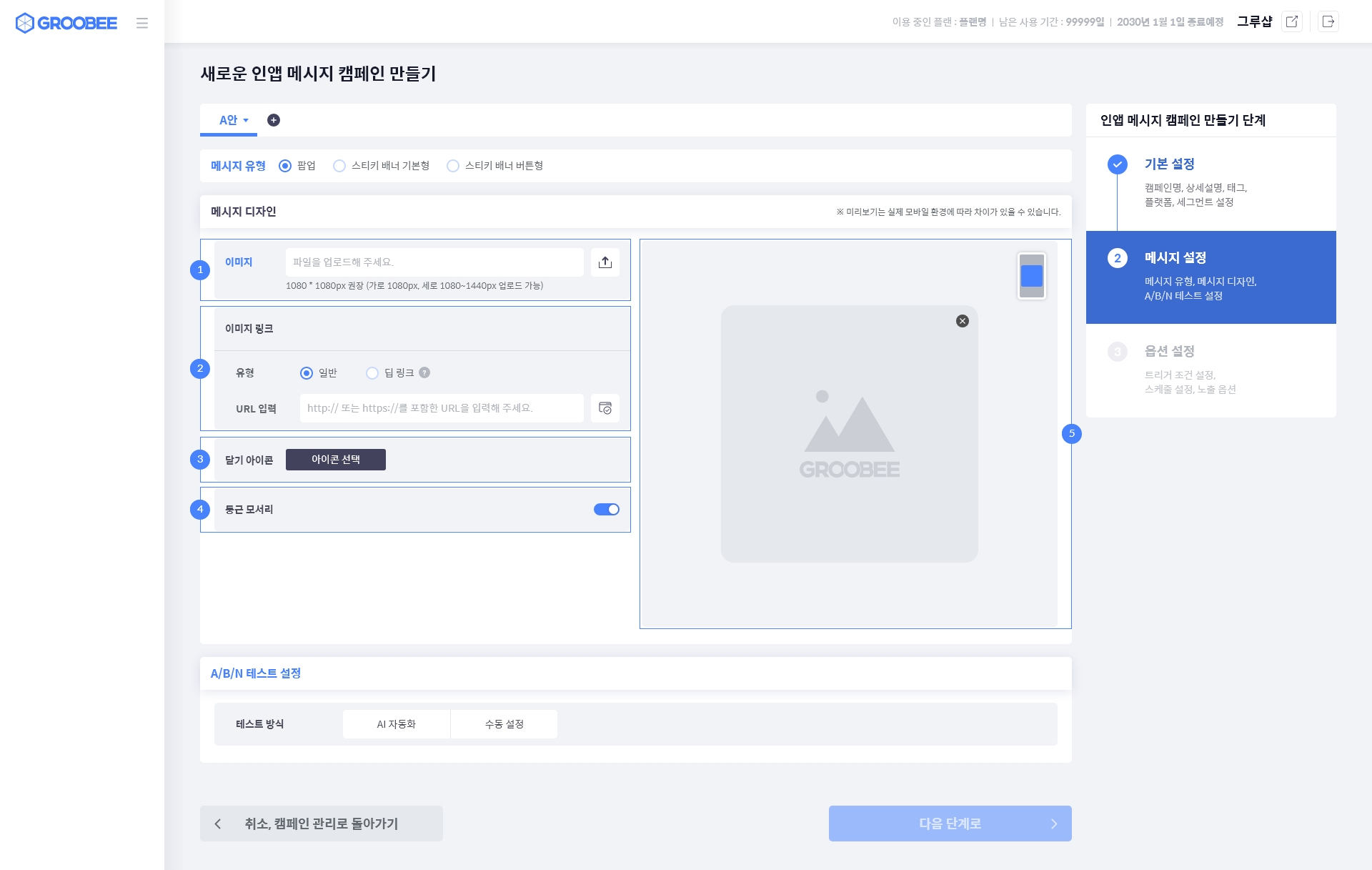
이미지
캠페인 생성을 위한 작성 필수 항목입니다.
이미지 사이즈는 1080 * 1080px을 권장합니다. (가로 1080px, 세로 1080~1440px까지 업로드 가능합니다.)
JPG, PNG 파일만 업로드 가능합니다.
이미지 링크
팝업 이미지를 클릭했을 때 이동할 링크를 지정할 수 있습니다.
URL을 입력하지 않아도 클릭 수는 집계됩니다.
유형 1) 일반
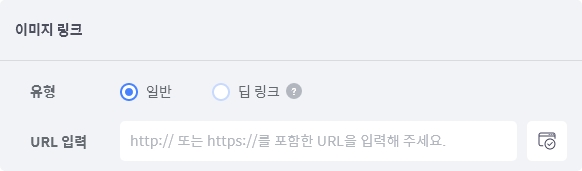
사용자가 팝업 이미지를 클릭할 때 웹 브라우저를 실행해 특정 페이지로 이동시킬 수 있습니다.
이미지 링크는 http:// 또는 https://를 포함하여 입력해 주세요.
2) 딥 링크
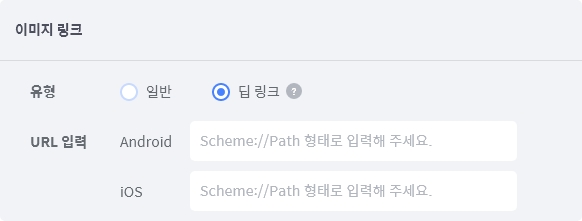
사용자가 팝업 이미지를 클릭할 때 앱 내의 특정 화면으로 연결할 수 있습니다.
Android, iOS 두 OS 유형의 링크 값을 Scheme://Path 형태로 200자 이내로 입력해 주세요.
닫기 아이콘
클릭 시 닫기 아이콘 모양을 지정할 수 있습니다.
닫기 아이콘 클릭은 캠페인 클릭 전환에 포함되지 않습니다.
둥근 모서리: On인 경우 팝업의 모서리를 둥글게 처리합니다.
미리보기: 작성한 내용을 실시간으로 미리보기 할 수 있습니다.
스티키 배너 기본형
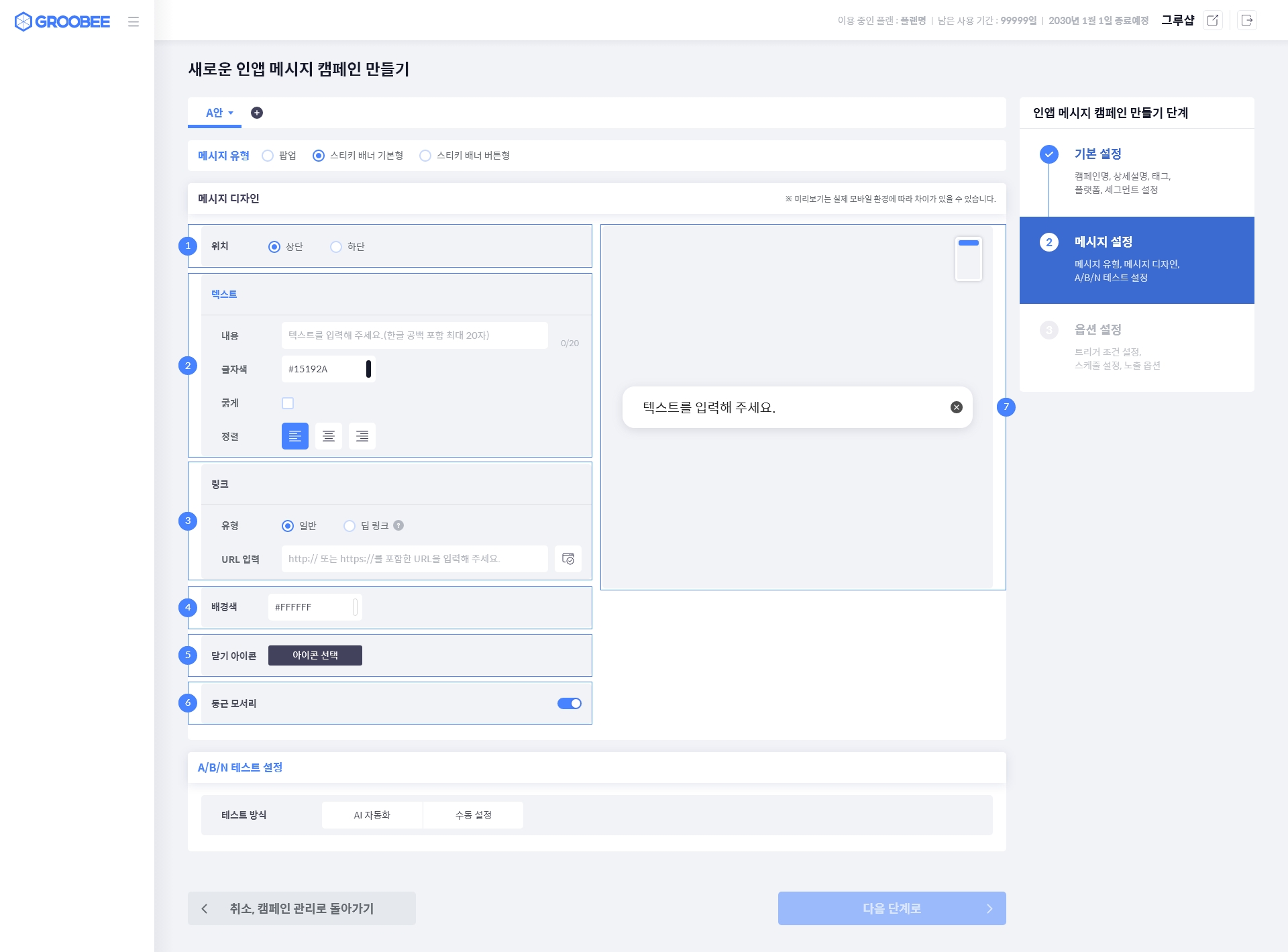
위치: 스티키 배너가 노출될 위치를 선택할 수 있습니다.
스티키 배너와 상태바 또는 내비게이션바 사이의 간격 수정을 원할 경우, 그루비팀에 문의해 주세요. (☎ 02-554-5854 ✉ [email protected])
텍스트
캠페인 생성을 위한 작성 필수 항목입니다.
한글 공백 포함 최대 20자까지 입력 가능합니다.
링크
스티키 배너를 클릭했을 때 이동할 링크를 지정할 수 있습니다.
URL을 입력하지 않아도 클릭 수는 집계됩니다.
유형
1) 일반
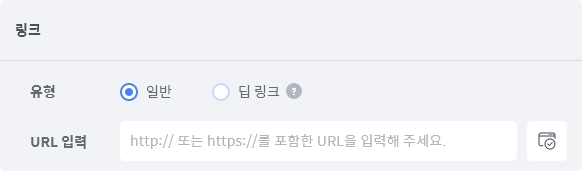
사용자가 스티키 배너를 클릭할 때 웹 브라우저를 실행해 특정 페이지로 이동시킬 수 있습니다.
이미지 링크는 http:// 또는 https://를 포함하여 입력해 주세요.
2) 딥 링크
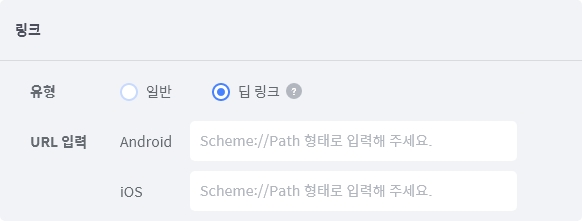
사용자가 스티키 배너를 클릭할 때 앱 내의 특정 화면으로 연결할 수 있습니다.
Android, iOS 두 OS 유형의 링크 값을 Scheme://Path 형태로 200자 이내로 입력해 주세요.
배경색: 스티키 배너의 배색을 지정할 수 있습니다.
닫기 아이콘
클릭 시 닫기 아이콘 모양을 지정할 수 있습니다.
닫기 아이콘 클릭은 캠페인 클릭 전에 포함되지 않습니다.
둥근 모서리: On인 경우 스티키 배의 모서리를 둥글게 처리합니다.
미리보기: 작성한 내용을 실시간으로 미리보기 할 수 있습니다.
스티키 배너 버튼형
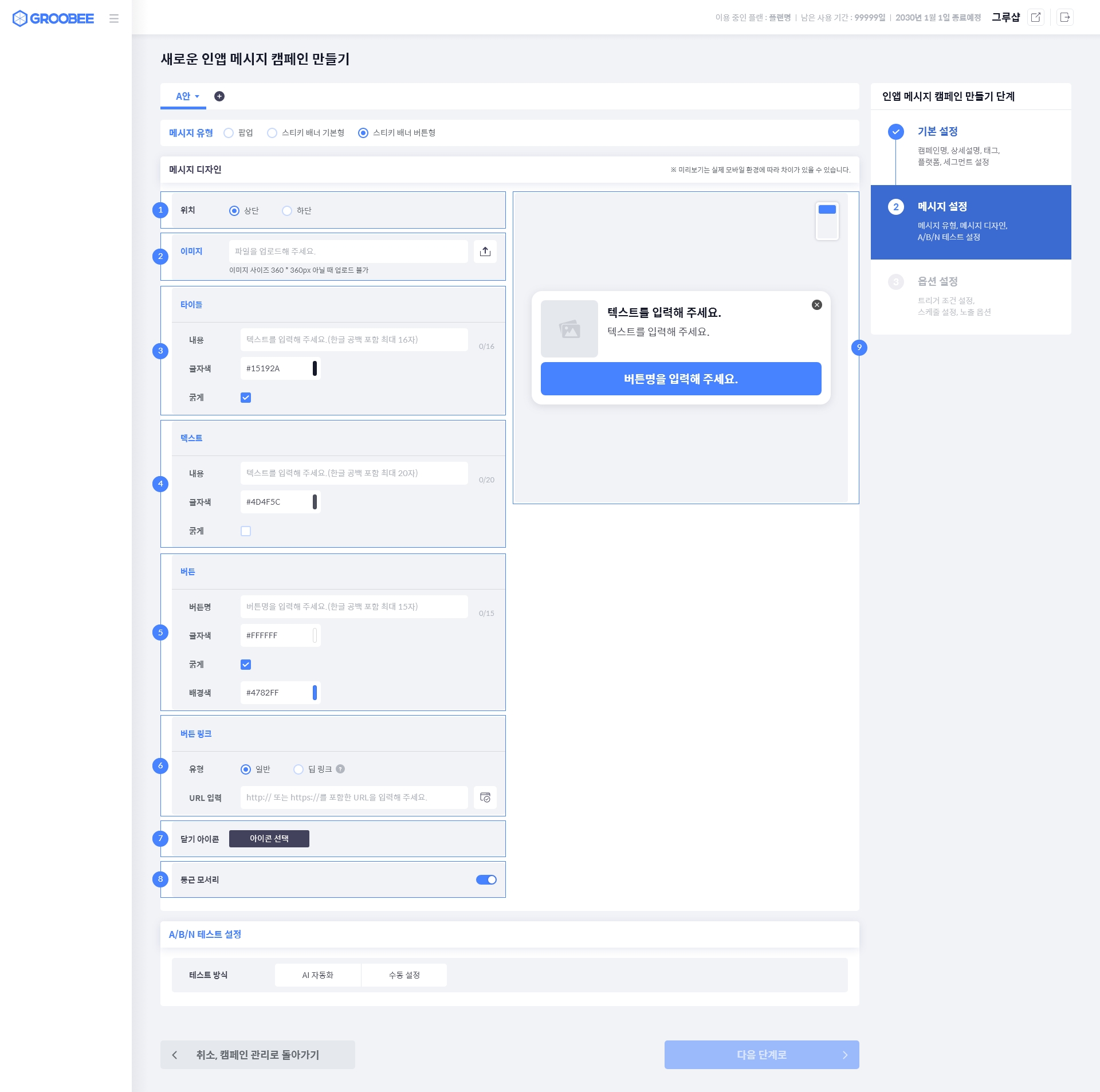
위치: 스티키 배너가 노출될 위치를 선택할 수 있습니다.
스티키 배너와 상태바 또는 내비게이션바 사이의 간격 수정을 원할 경우, 그루비팀에 문의해 주세요. (☎ 02-554-5854 ✉ [email protected])
이미지
캠페인 생성을 위한 작성 필수 항목입니다.
이미지 사이즈는 360 * 360px만 업로드 가능합니다.
JPG, PNG 파일만 업로드 가능합니다.
타이틀
캠페인 생성을 위한 작성 필수 항목입니다.
한글 공백 포함 최대 16자까지 입력 가능합니다.
텍스트
캠페인 생성을 위한 작성 필수 항목입니다.
한글 공백 포함 최대 40자까지 입력 가능합니다.
버튼
캠페인 생성을 위한 작성 필수 항목입니다.
버튼명은 한글 공백 포함 최대 15자까지 입력 가능합니다.
버튼 링크
캠페인 생성을 위한 작성 필수 항목입니다.
버튼을 클릭했을 때 이동할 링크를 지정할 수 있습니다.
유형
1) 일반

사용자가 버튼을 클릭할 때 웹 브라우저를 실행해 특정 페이지로 이동시킬 수 있습니다.
이미지 링크는 http:// 또는 https://를 포함하여 입력해 주세요.
2) 딥 링크
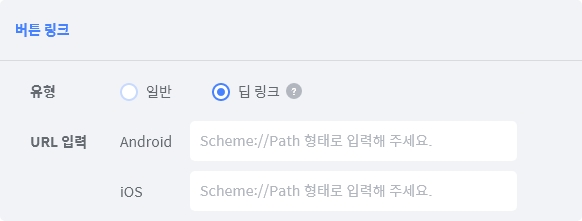
사용자가 버튼을 클릭할 때 앱 내의 특정 화면으로 연결할 수 있습니다.
Android, iOS 두 OS 유형의 링크 값을 Scheme://Path 형태로 200자 이내로 입력해 주세요.
닫기 아이콘
클릭 시 닫기 아이콘 모양을 지정할 수 있습니다.
닫기 아이콘 클릭은 캠페인 클릭 전에 포함되지 않습니다.
둥근 모서리: On인 경우 스티키 배너, 이미지, 버튼의 모서리를 둥글게 처리합니다.
미리보기: 작성한 내용을 실시간으로 미리보기 할 수 있습니다.
3. A/B/N 테스트 설정
작성한 디자인 안들의 A/B/N 테스트 방식을 선택하고, 노출 비율을 정할 수 있습니다.

캠페인 생성을 위한 작성 필수 항목입니다.
테스트 방식은 AI 자동화, 수동 설정 두 가지입니다.
1) AI 자동화

AI가 디자인 안들의 성과를 실시간으로 체크하여 타겟 고객에게 성과가 좋은 최적의 디자인 안이 보여지도록 노출 비율을 최적화하는 기능입니다.
A/B/N 테스트 방식을 'AI 자동화'로 선택하고 노출 이력이 있으면 캠페인 수정이 불가능합니다.
이외의 경우에는 '접속 유형', '메시지 유형'을 제외한 항목 수정이 가능합니다.
AI 자동화 진행 중에는 각 디자인 안에 대한 노출 비율이 실시간으로 자동 조정됩니다.
테스트 진행 시 비노출은 필수로 포함되게 됩니다. (A안만 작성한 경우, A안과 비노출로 자동화가 진행됩니다.)
목표
AI가 최적의 안을 판단하는 기준입니다.
설정 가능한 항목은 다음과 같습니다. (1) 회원가입
회원가입을 전환 목표로 놓고 디자인 안들의 성과 비교를 합니다. 설정 화면에서 등록한 회원가입 페이지 URL 방문 시 전환으로 카운트합니다.
회원가입 URL이 등록되지 않았을 때는 선택 불가능합니다.
(2) 주문
주문을 전환 목표로 놓고 디자인 안들의 성과 비교를 합니다. 모든 상품 기준으로 상품 수량, 종류와 관계없이 주문 한 건 당 주문 수 1로 카운트합니다.
2) 수동 설정
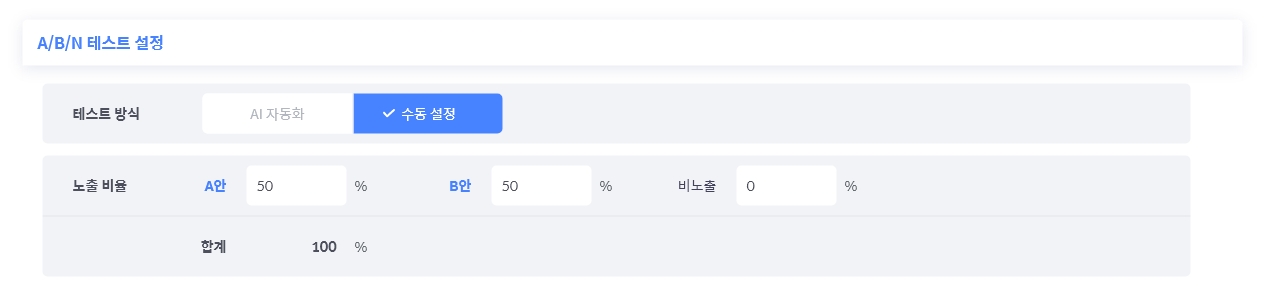
디자인 안들의 노출 비율을 직접 설정합니다.
노출 비율을 설정할 때, 비노출 비율을 포함한 전체 노출 비율의 합은 총 100%가 되어야 합니다.
Last updated